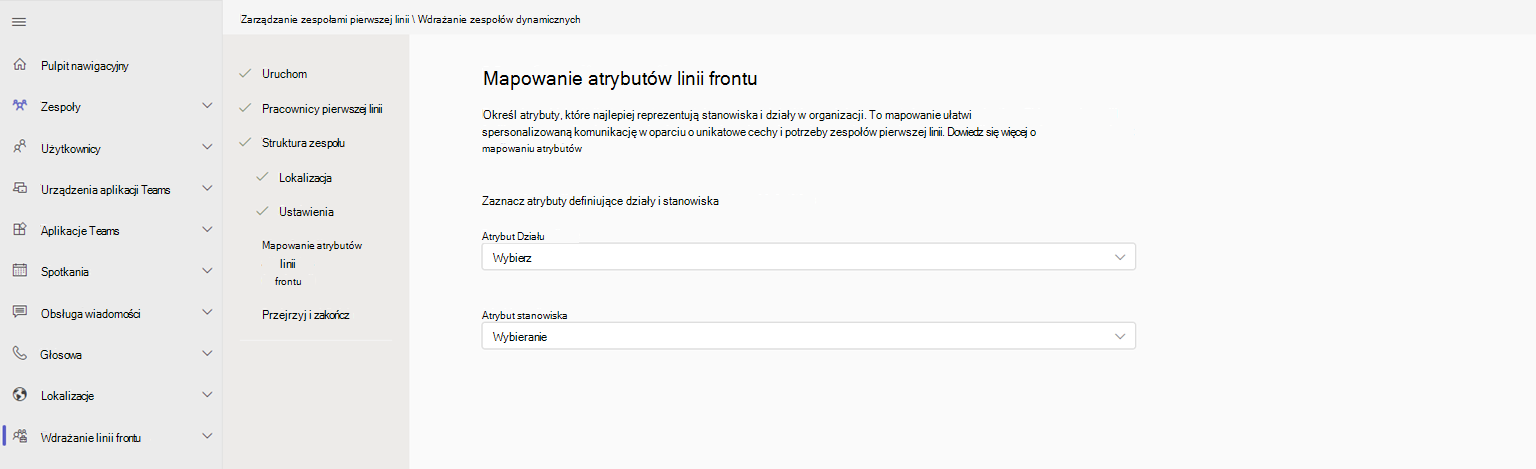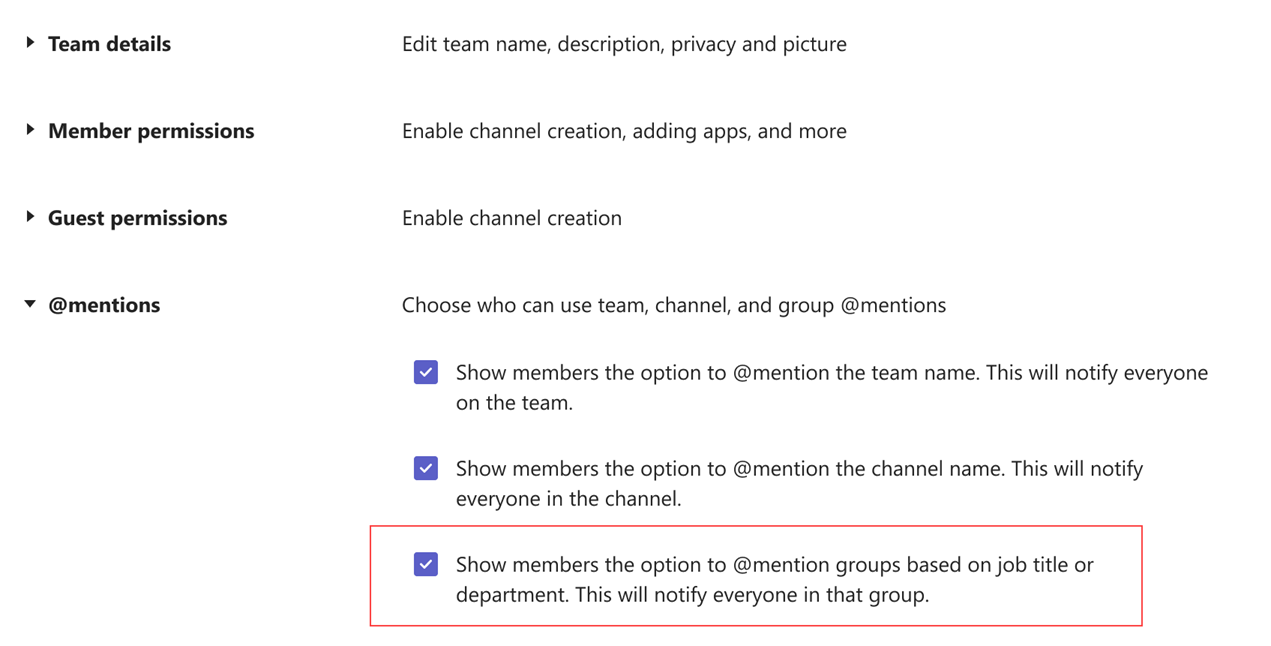Konfigurowanie do komunikacji docelowej dla linii frontu
Omówienie
Skonfigurowanie ukierunkowanej komunikacji w usłudze Microsoft Teams umożliwia dostarczanie spersonalizowanych środowisk komunikacji, takich jak automatyczne tagi i ukierunkowane ogłoszenia w Viva Connections, zespołom pierwszej linii.
Aby skonfigurować docelową komunikację, należy zidentyfikować i zamapować atrybuty pierwszej linii, wybierając jeden atrybut Microsoft Entra każdy dla działu i stanowiska, który reprezentuje działy i stanowiska w organizacji. Zamapowane wartości atrybutów, które są pobierane z danych profilu użytkownika przechowywanych w Tożsamość Microsoft Entra, służą do identyfikowania i kierowania komunikacji do określonych grup osób na podstawie ich działu lub stanowiska.
Atrybuty pierwszej linii można mapować za pomocą środowiska dynamicznych zespołów wdrażania pierwszej linii w centrum administracyjnym usługi Teams.
Usprawnij i upraszcza komunikację na pierwszej linii. Po zamapowaniach atrybutów zespoły pierwszej linii mogą korzystać z docelowych funkcji komunikacji, takich jak automatyczne tagi w konwersacjach kanału usługi Teams i ukierunkowane ogłoszenia w Viva Connections oraz dodatkowe możliwości linii frontu, które pojawią się wkrótce.
Wymagania wstępne
Aby używać ukierunkowanych anonsów w Viva Connections, zespoły pierwszej linii muszą zostać utworzone za pośrednictwem środowiska dynamicznych zespołów pierwszej linii i musisz zdefiniować hierarchię operacyjną pierwszej linii w centrum administracyjnym usługi Teams.
Aby można było używać tagów automatycznych, należy włączyć tagi dla organizacji. W centrum administracyjnym usługi Teams przejdź dopozycji Ustawienia usługiTeams> Teams. W obszarze Tagowanie sprawdź, czy ustawienie Kto może zarządzać tagami jest ustawione na opcję inną niż Nie włączono. Dowiedz się więcej na temat włączania tagów dla organizacji.
Konfigurowanie komunikacji docelowej
Ważna
Automatyczne tagi są dostępne dla zespołów po zamapowanie atrybutów. Innymi słowy, możesz włączyć tagi automatyczne przez mapowanie atrybutów bez konieczności wykonywania wszystkich kroków w procesie wdrażania zespołów dynamicznych linii frontu.
Jeśli wdrażasz zespoły dynamiczne pierwszej linii, mapowanie atrybutów jest krokiem opcjonalnym. Aby umożliwić linii frontu łatwe dotarcie do siebie przez dział lub stanowisko, zamapuj swoje atrybuty, aby umożliwić komunikację docelową.
Jeśli już wdrożono dynamiczne zespoły pierwszej linii i chcesz włączyć docelową komunikację dla tych zespołów, przejdź do strony Ustawienia zespołów dynamicznych i zamapuj swoje atrybuty.
Mapowanie atrybutów linii frontu
Mapuj swoje atrybuty na stronie Mapowanie atrybutów pierwszej linii środowiska dynamicznych zespołów wdrażania pierwszej linii . Wybierz atrybut Microsoft Entra dla działu i stanowiska, który najlepiej reprezentuje działy i stanowiska w organizacji. Można mapować jeden lub oba atrybuty.
Wyświetlanie zamapowanych wartości atrybutów
Po zamapowanym atrybutach możesz wyświetlić listę zamapowanych wartości. Te wartości są używane do komunikacji docelowej i reprezentują unikatowe działy i stanowiska w organizacji.
W lewym obszarze nawigacyjnym centrum administracyjnego usługi Teams wybierz pozycję Wdrożenie> pierwszejlinii Zarządzaj aplikacjami pierwszej linii.
W tabeli obok pozycji Komunikacja docelowa wybierz pozycję Przejrzyj.
Zamapowane wartości są wyświetlane w obszarze Stan wartości.
Jeśli Twoja organizacja ma nowe działy lub stanowiska, których nie ma na liście, wybierz pozycję Odśwież wartości , aby zaktualizować listę. Należy pamiętać, że ukończenie tego procesu może potrwać kilka godzin.
Uwaga
Jeśli chcesz zmienić lub usunąć atrybut Tytuł działu lub zadania , przejdź do strony Ustawienia zespołów dynamicznych, edytuj atrybuty, a następnie wróć tutaj, aby wyświetlić zaktualizowane wartości.
Tagi automatyczne
Dzięki automatycznym tagom pracownicy pierwszej linii mogą dotrzeć do siebie nawzajem według działu lub stanowiska w konwersacjach kanału usługi Teams. Każdy członek zespołu może użyć tagów w programie, @mentions aby powiadomić osoby skojarzone z tym tagiem.
Twoja linia frontu może szybko i łatwo dotrzeć do odpowiednich grup ludzi. Ponieważ tagi są tworzone automatycznie na podstawie zamapowanych wartości atrybutów, właściciele zespołów nie muszą ręcznie tworzyć i przypisywać tagów ani zarządzać nimi lokalnie.
Na przykład regionalny kierownik sklepu, który nadzoruje wszystkie sklepy Northwind Trader w swoim regionie, musi powiadomić wszystkich pracowników i przełożonych sklepów o potencjalnie szkodliwym produkcie, który musi zostać natychmiast usunięty ze wszystkich sklepów. @mentions Menedżer tagu Skojarz sklepu i Nadzorca sklepu w swoim wpisie kanału, aby powiadomić wszystkich współpracowników i przełożonych sklepu.
Tagi automatyczne są tworzone i dostępne po zamapowania atrybutów.
Właściciele zespołu
Aby umożliwić zespołom pierwszej linii korzystanie z automatycznych tagów w usłudze Teams, właściciele zespołów muszą wybrać opcję @mention Pokaż członkom grup na podstawie stanowiska lub działu. Spowoduje to powiadomienie wszystkich w tej grupie. pole wyboru w ustawieniach zespołu dla każdego z ich zespołów.
Dowiedz się więcej o używaniu tagów w usłudze Teams.
Ukierunkowane ogłoszenia w Viva Connections
Anonsy umożliwiają tworzenie i udostępnianie docelowych komunikatów wrażliwych na czas w aplikacji Viva Connections.
- W aplikacji Teams mobile pracownicy otrzymują powiadomienie na ekranie blokady urządzenia z powiadomieniem o nowym ogłoszeniu.
- W Viva Connections środowisku mobilnym ogłoszenie zostanie wyświetlone w górnej części pulpitu nawigacyjnego.
Menedżerowie pierwszej linii mogą kierować ogłoszenia do określonych grup pracowników na podstawie ich lokalizacji, działu i stanowiska. Podczas przygotowywania ogłoszenia mogą filtrować odbiorców, wybierając właściwości lokalizacji, działu i stanowiska, które są tworzone automatycznie na podstawie zamapowanych wartości atrybutów.
Aby dowiedzieć się więcej, zobacz Używanie anonsów w Viva Connections.